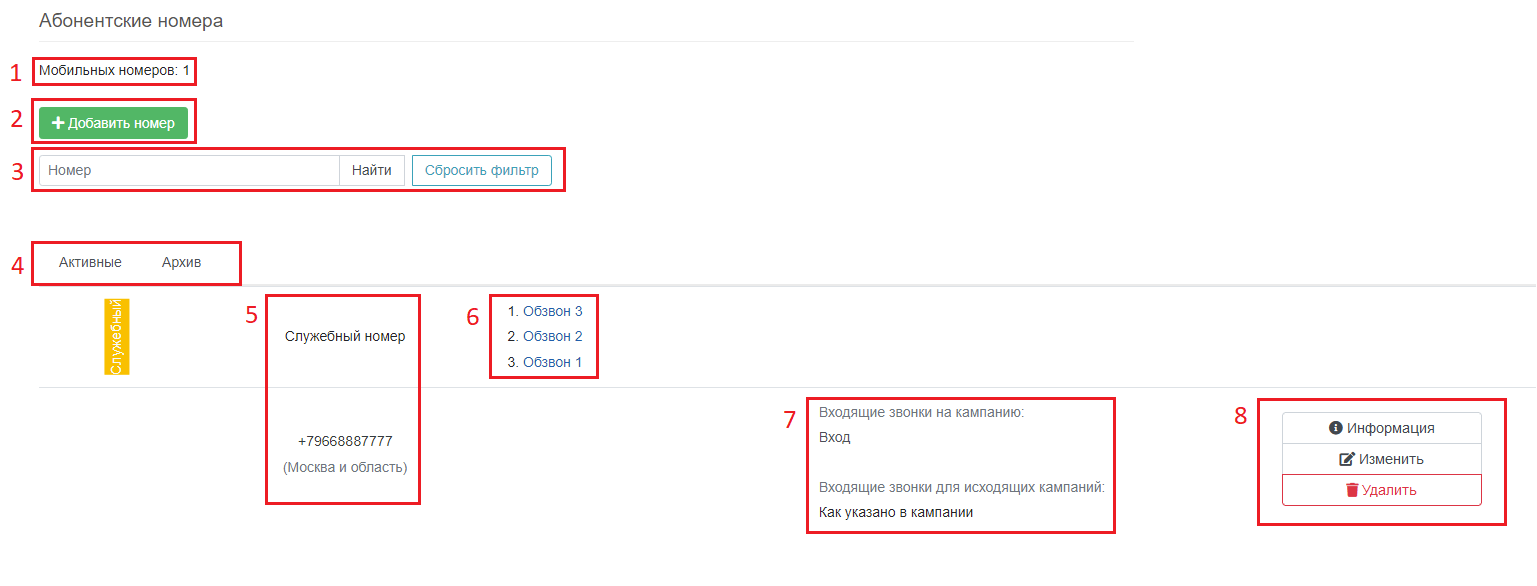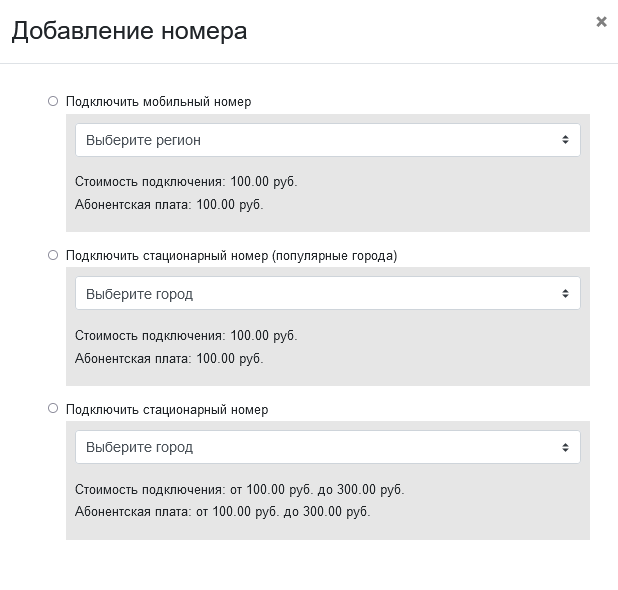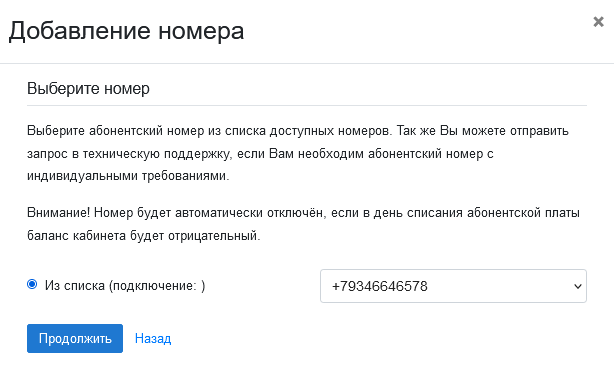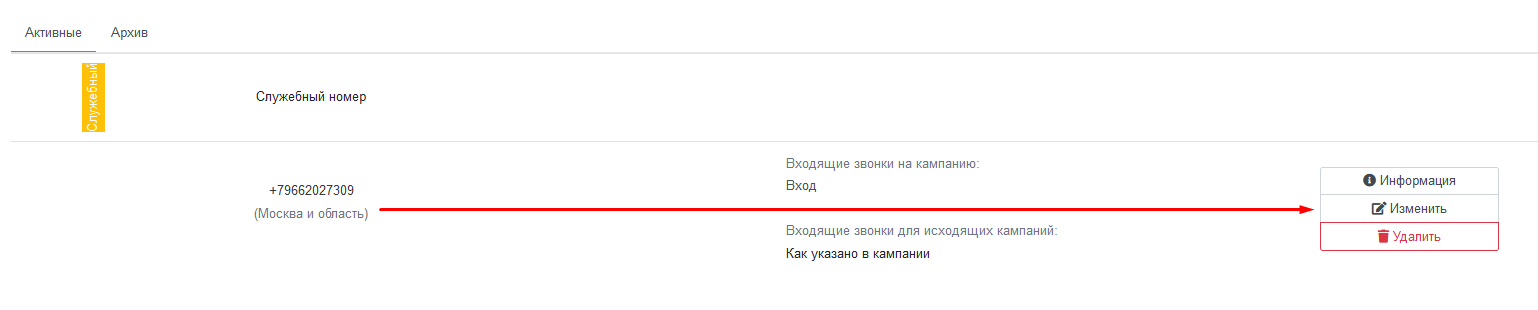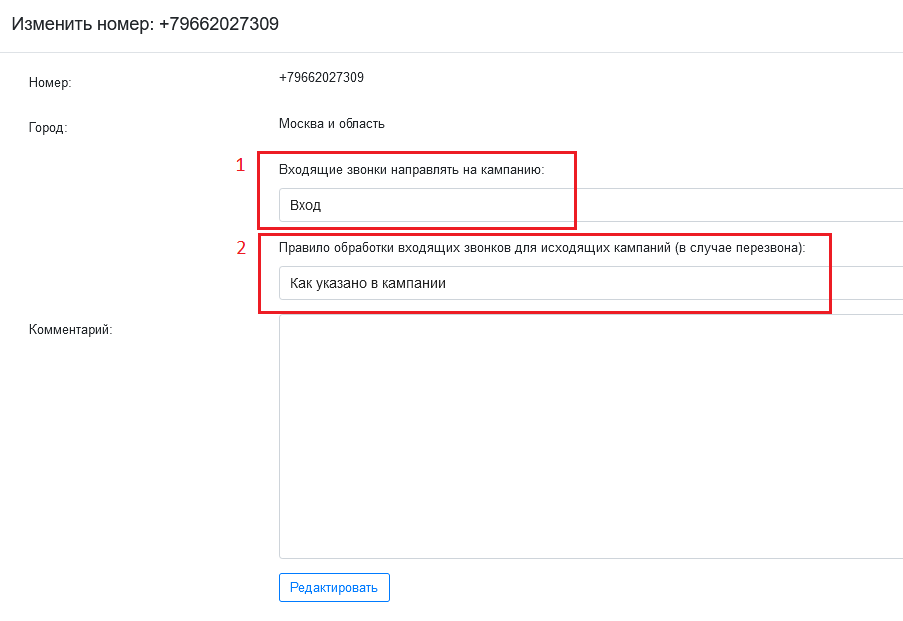Абонентские номера
Это номера, которые Вы можете использовать при обзвоне как исходящие. Это могут быть мобильные и стационарные номера. После регистрации у не идентифицированных пользователей есть возможность звонить со "служебных номеров", после прохождения идентификации появляется возможность зарезервировать номер у сервиса Звонок.
Служебные номера - у клиента будет отображаться какой-то номер при звонке, но каждый раз будет подставляться разный.
Резервированный номер - номер Вы выбираете сами, номер принадлежит только Вам. Подключить абонентский номер можно нажав кнопку "Добавить" в разделе "Абонентские номера", либо при создании кампании. При любом из вариантов открывается меню, в котором вы сможете выбрать один из вариантов:
- Подключить мобильный номер.
- Подключить стационарный номер (популярные города).
- Подключить стационарный номер.
При подключении номера будет представлен список доступных городов и регионов. Кроме того, еще будет доступен список самих номеров на выбор. Если нет списка номеров нужного Вам города или региона, то автоматически создается заявка и Вам в ближайшее время позвонят наши специалисты для уточнения информации. Если список номеров есть, но ни один из них не понравился, Вы можете связаться с технической поддержкой для уточнение деталей.
Значение всех полей в разделе "Абонентские номера":
- Количество и тип зарезервированных номеров.
- Кнопка для добавления номера.
- Поиск по номеру.
- Раздел с активными и с отключенными номерами.
- Все подключенные номера.
- Кампании, в которых используются данные номера.
- Правила обработки входящих звонков (отображаются только у зарезервированных номеров).
- Кнопки для просмотра информации о номере, изменения или удаления номера.
Подключение номера
Чтобы зарезервировать номер необходимо в разделе "Абонентские номера" нажать кнопку "Добавить номер" и выбрать один из пунктов.
После откроется следующее окно:
- Выберите номер из списка.
- Нажмите кнопку "Продолжить".
Подключение номера к входящей кампании
Входящую кампанию можно привязать ТОЛЬКО к подключенному у сервиса "Звонок" номеру. Для этого нужно в разделе "Абонентские номера" нажать кнопку "Изменить" рядом с номером, который хотите использовать.
Затем откроется следующее окно:
- Входящие звонки направлять на кампанию (тут выбираете Вашу входящую кампанию).
- Правило обработки входящих звонков для исходящих кампаний (в случае перезвона):
- Принудительно ДА (при перезвоне, абонент будет попадать в исходящую кампанию, несмотря на то, стоит галочка "Прием входящих" в тонких настройках или нет).
- Как указано в кампании (при перезвоне, абонент будет попадать в исходящую кампанию, согласно тонким настройкам).
* Если абонент не ответил на звонок и перезванивает, то он попадает в исходящую кампанию. Если абонент перезванивает второй раз или звонит абонент не из списка, то они попадают во входящую кампанию. - Принудительно НЕТ (при перезвоне, абонент будет попадать во входящую кампанию, несмотря на то, стоит галочка "Прием входящих" в тонких настройках или нет).